Skvelý spôsob, ako vytvoriť webovú stránku, je použitie asystém pre správu obsahu. Jedným z najlepších nástrojov CMS, ktorý sa má použiť, najmä na serveroch Linux, je Drupal. Je to pokročilý nástroj pre webové stránky s desiatkami funkcií, ktoré používateľom umožňujú rýchlo vytvárať webové stránky podľa svojich vlastných predstáv. Tu je návod, ako nainštalovať Drupal na server Ubuntu.
predpoklady
Pred nasadením Drupalu na váš server Ubuntu je vhodné použiť aktualizačný nástroj na obnovenie všetkého. Tým sa zabezpečí, že všetok softvér, ktorý je na ňom spustený, je aktuálny.
sudo apt update sudo apt upgrade -y
Potom budete musieť nainštalovať závislosti. To je rozhodujúce pre správne fungovanie softvéru CMS Drupal.
sudo apt-get install php php-mysql php-gd php-curl php-ssh2
Okrem týchto závislostí sa uistite, žeuž máte nainštalovaný zásobník LAMP (alebo LEMP, ak používate Nginx) nainštalovaný v Ubuntu. Ak nie, rýchlo nainštalujte všetko potrebné na spustenie webových aplikácií na serveri Ubuntu pomocou:
sudo apt install lamp-server^
Počas inštalácie LAMP sa zobrazí výzvanastaviť root heslo pre MySQL. Nezabudnite si vybrať niečo bezpečné, aby nedošlo k ohrozeniu. Okrem toho sa uistite, že toto heslo sa líši od hlavného užívateľa servera. Použitie rovnakého root hesla pre užívateľa root root Ubuntu a databázy SQL je nebezpečná vec a povedie k veľmi, veľmi zlým veciam.
Po inštalácii všetkého budete musieť Apache spustiť manuálne:
sudo service apache2 start
Nainštalujte program Drupal
Závislosti sú uspokojené a všetkypotrebné webové aplikácie sú nainštalované a správne fungujú. Ďalším krokom je stiahnutie najnovšej verzie Drupalu na server. Prejdite na webovú stránku drupal.org a uchopte verziu tar.gz. Na uľahčenie sťahovania priamo na server kliknite pravým tlačidlom myši na tlačidlo sťahovania, kliknite na položku „kopírovať umiestnenie odkazu“ a prejdite na terminál.

Potom pomocou wget stiahnite nástroj cez SSH na váš server. Nepoužívajte SSH? Zvážte stiahnutie súboru tar.gz na disk Flash a potom ho zapojte.
wget -P /tmp/ https://ftp.drupal.org/files/projects/drupal-8.4.4.tar.gz
Drupal je stiahnutý, teraz je čas ho nainštalovať do koreňového adresára webového servera.
tar xzvf /tmp/drupal-8.4.4.tar.gz -C /var/www/html/ --strip-components=1
Ďalej aktualizujte povolenia adresára HTML.
chown www-data:www-data -R /var/www/html/ chmod -R 755 /var/www/html/
Nastavenie databázy Drupal
Drupal potrebuje databázu, s ktorou by predtým spolupracovalsamotný serverový softvér sa načíta správne. Ak chcete vytvoriť novú databázu, použite tento príkaz a prihláste sa do systému pomocou koreňového hesla nastaveného pre SQL skôr.
mysql -u root -p
Teraz, keď ste prihlásení, je čas začať pracovať s databázovým softvérom. Začnite samotnou databázou:
create database drupal;
Potom vytvorte nového užívateľa pre databázu, ktorú môže používať softvér CMS Drupal. Nezabudnite zmeniť oblasť „zabezpečeného hesla“ pomocou nového hesla.
Poznámka: NEPOUŽÍVAJTE pre tohto používateľa rovnaké heslo, aké ste nastavili pre rootovského používateľa SQL. Namiesto toho choďte vygenerovať jedinečný a bezpečný.
Majte na pamäti, že používateľské meno, ktoré použije Drupal, je: drupalsite.
grant all privileges on drupal.* to drupalsite@localhost identified by "securepassword";
Po dokončení prepláchnite privilégiá databázy SQL a odhláste sa.
flush privileges; exit
Konfigurácia Drupalu
Drupal má niekoľko zmien v konfigurácii a vylepšeních, ktoré je potrebné vykonať skôr, ako softvér Drupal CMS začne správne fungovať. Prvý kúsok vylepšenia sa týka webového servera Apache.
Najprv povoľte modul prepisovania, aby Drupal mohol ľubovoľne meniť veci.
sudo a2enmod rewrite
Potom vytvorte nový prázdny konfiguračný súbor Drupal, ktorý chcete použiť v priečinku „sites-available“.
sudo touch /etc/apache2/sites-available/drupal.conf
Vytvorte symbolický odkaz a prepojte nový konfiguračný súborvytvorené v priečinku „sites-available“ a prepojiť ho s adresárom „sites-enabled“. Toto umožní, aby webový server Apache2 povolil softvér CMS Drupal.
sudo ln -s /etc/apache2/sites-available/drupal.conf /etc/apache2/sites-enabled/drupal.conf
Nakoniec pomocou nástroja nano textový editor všetko nastavíte.
sudo nano /etc/apache2/sites-available/drupal.conf
Do súboru drupal.conf prilepte nasledujúci kód:
<VirtualHost *:80> ServerAdmin [email protected] DocumentRoot /var/www/html/ ServerName domain.com ServerAlias www.domain.com <Directory /var/www/html/> Options FollowSymLinks AllowOverride All Order allow,deny allow from all </Directory> ErrorLog /var/log/apache2/domain.com-error_log CustomLog /var/log/apache2/domain.com-access_log common </VirtualHost>
Uložte súbor pomocou Ctrl + O a výstup s Ctrl + X.
Nakoniec reštartujte webový server Apache, aby sa prejavili zmeny.
sudo service apache2 restart
Používanie Drupalu
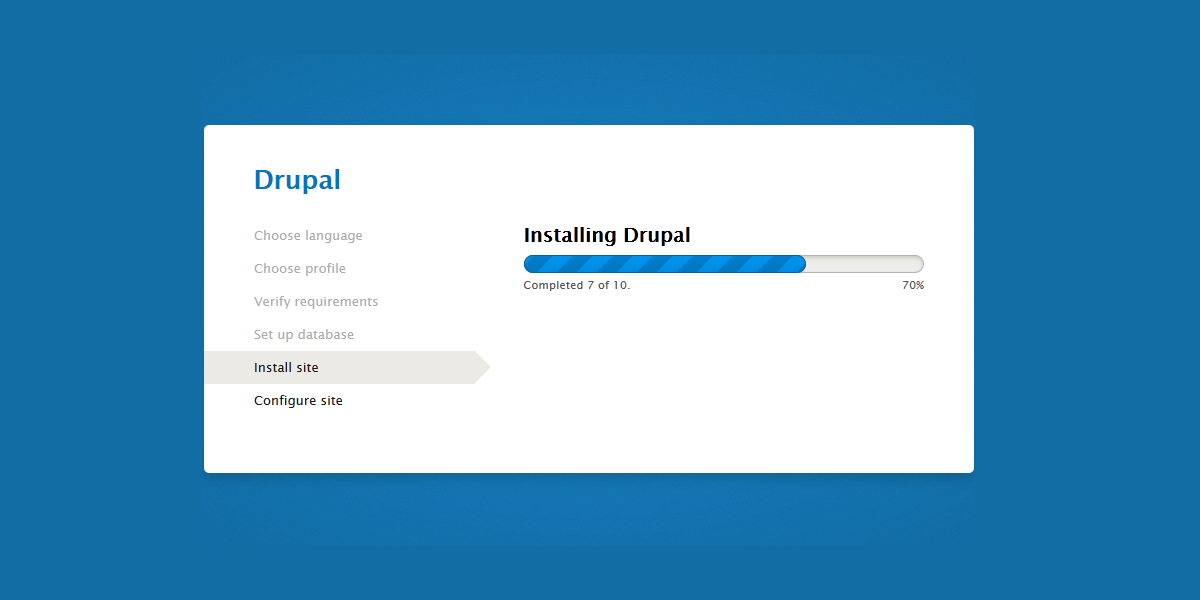
Drupal je pripravený a pripravený na použitie. Ďalším krokom je prejsť a spustiť skript Drupal Installation. Softvér vás prevedie vytvorením účtu a všetko bude fungovať správne.
Keď bude Drupal plne nastavený, budete si môcť vytvoriť svoj nový web!













Komentáre